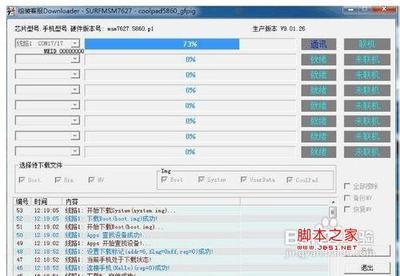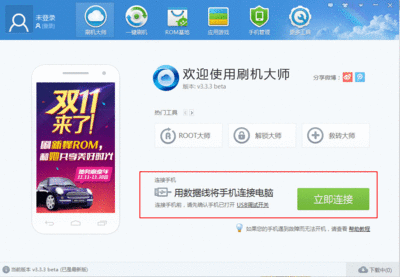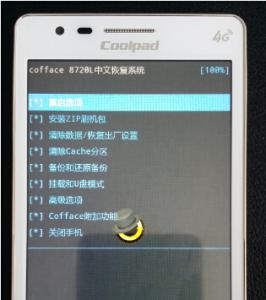三星GT-s5360线刷教程(详细)
三星GT-s5360线刷教程(详细)――方法/步骤三星GT-s5360线刷教程(详细) 1、
第一步:准备工具。
硬件:
1.一台gt-s5360;
2..一台电脑;
3..一根能让手机连接电脑的数据线。
软件:
1.三星驱动;
2..odin3v1.84刷机平台。
三星GT-s5360线刷教程(详细) 2、
第二部:安装三星驱动。
双击三星驱动.exe
三星GT-s5360线刷教程(详细) 3、
至此驱动安装完毕!
三星GT-s5360线刷教程(详细)_gt-s5360
三星GT-s5360线刷教程(详细) 4、
第三步:配置odin文件。
双击odin3v1.84.exe
如图,
点击PIT选择totoro_0623.pit;
点击BOOTLOADER选择DefaultCalDataWithBoot_S5360ZCKL2_REV05.tar.md5;
点击PDA选择PDA_S5360ZCKL2_REV05.tar.md5;
点击PHONE选择MODEM_S5360ZCKL2_REV05.tar.md5;
点击CSC选择GT-S5360-MULTI-CSC-OZHKL2.tar.md5。
到这里暂时就不要去管电脑了。
三星GT-s5360线刷教程(详细) 5、
进入刷机模式(如图):
三星GT-s5360线刷教程(详细) 6、
按照图片操作之后会出来这样一个界面:
三星GT-s5360线刷教程(详细)_gt-s5360
三星GT-s5360线刷教程(详细) 7、
出现一个黄色的三角形就对了,然后再按一下音量上键会出现这样一个界面:

一个安卓机器人的样子。
Ok现在所有的基本工作都做好了。
三星GT-s5360线刷教程(详细) 8、
用数据线连接电脑和手机(如图):
有个地方会变黄,证明手机连接电脑成功了。
三星GT-s5360线刷教程(详细) 9、
点击start按钮,就开始刷机了:
在刷机的同时手机屏幕上也会显示进度条。
这个时候不要去动手机和电脑,安心等待其刷完。
大概40多秒就会刷完。
三星GT-s5360线刷教程(详细)_gt-s5360
三星GT-s5360线刷教程(详细) 10、
刷机成功图示:
变绿之后证明手机刷机成功,手机会自动重启。
下面的0:45是刷机的时间。
三星GT-s5360线刷教程(详细)――注意事项zckl2和zclf1之间可以互刷,zclf1选择已有的文件刷入就可以了
 爱华网
爱华网